Či už ste nováčikom u GNU-Linuxu alebo pokročilým používateľom, Mageia inštalátor je navrhnutý, aby vám pomohol učiniť vašu inštaláciu alebo aktualizáciu čo najľahšou ako sa len dá.
Počiatočná ponuková obrazovka má rôzne možnosti, každopádne predvolená spustí inštalátor, ktorý bude zvyčajne všetko, čo potrebujete.
Obrázok 1. Uvítacia inštalačná obrazovka
Tu sú predvolené uvítacie obrazovky, pri používaní DVD Mageia. Prvá je s obstarožným systémom a druhá s UEFI systémom:
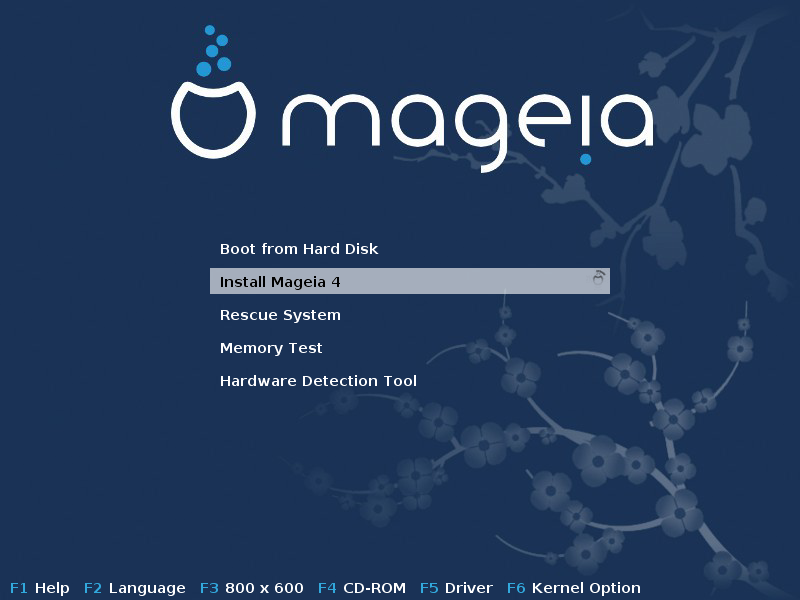
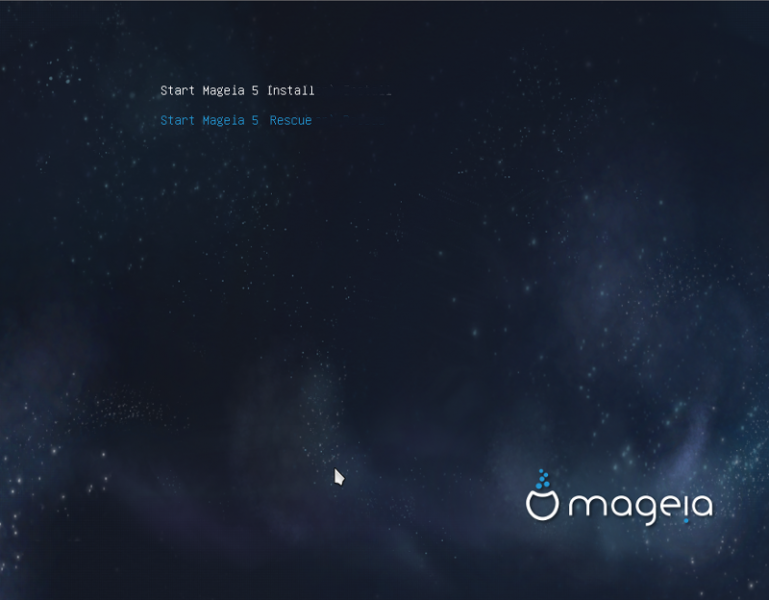
Na tejto prvej obrazovke je možné nastaviť niektoré osobné nastavenia:
Jazyk (len pre inštaláciu, môže sa odlišovať od zvoleného systémového jazyka) stlačením klávesy F2 (len v obstarožnom režime)
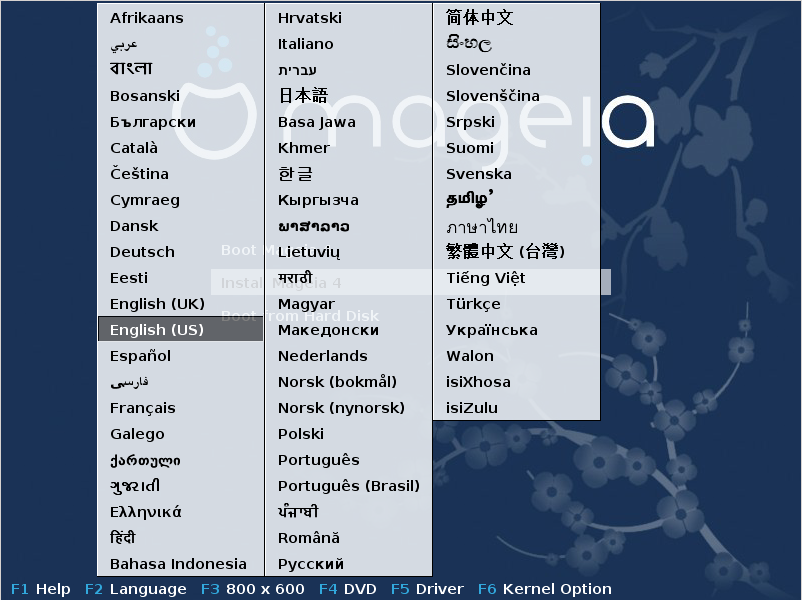
Použite šípkové klávesy pre výber jazyka a stlačte klávesu Enter.
Tu je napríklad francúzska uvítacia obrazovka keď používate Živé DVD/CD. Pamätajte, že ponuka na Live DVD/CD nepredkladá: Záchranný systém, Pamäťový test a Nástroj na detekciu hardvéru.
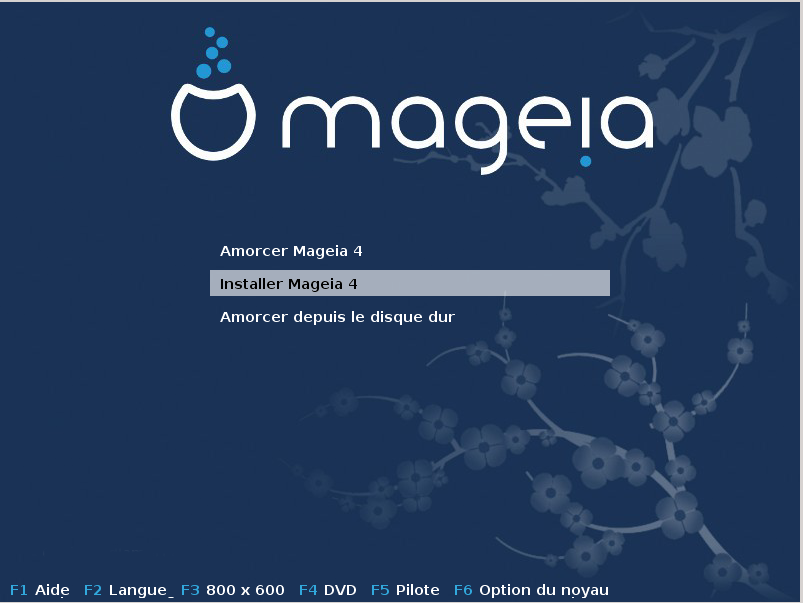
Zmeňte rozlíšenie obrazovky stlačením klávesy F3 (len v obstarožnom režime).
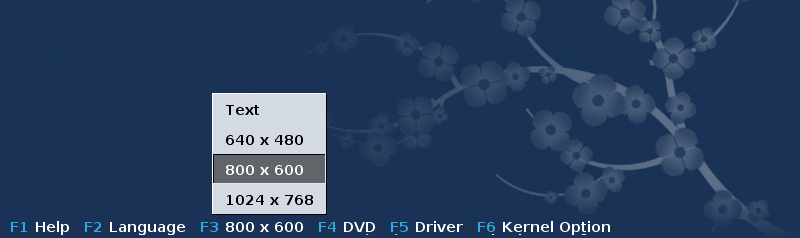
Pridajte niektoré možnosti kernelu stlačením klávesy F6 v obstarožnom režime alebo klávesy e key v režime UEFI.
Ak inštalácia zlyháva, vtedy môže byť nutné vyskúšať znova jednu z extra možností. Ponuka vyvolaná cez F6 zobrazuje nový riadok nazvaný Zavádzacie možnosti a ponúkne štyri položky:
- Predvolené, táto nemení nič v predvolených možnostiach.
- Bezpečné nastavenia, priorita je daná k bezpečnejším možnostiam na úkor výkonnosti.
- Žiadne ACPI (Pokročilé rozhrania konfigurácie a napájania), spravovanie napájania nie je brané do úvahy.
- Žiaden lokálny APIC (lokálny pokročilý programovateľný ovládač prerušení), jedná sa o prerušenia CPU, vyberte túto možnosť, ak ste k tomu vyzvaní.
Keď si vyberiete jednu z týchto položiek, ona modifikuje predvolené možnosti zobrazené v riadku Možnosti zavádzania systému.
Poznámka
V niektorých vydaniach Mageie sa môže stať, že sa položky vybrané s klávesou F6 neobjavujú v riadku Možností zavádzania o.s., avšak v skutočnosti sú brané do úvahy.
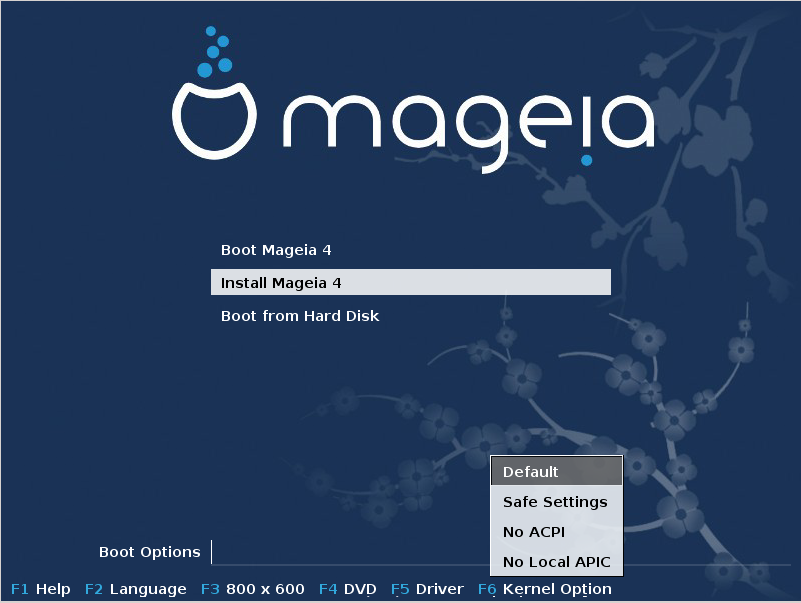
Pridajte viacero možností kernelu stlačením klávesy F1 (len v obstarožnom režime).
Stlačenie F1 otvára nové okno s ďalšími dostupnými možnosťami. Vyberte jednu so šípkovými klávesami a stlačte Enter pre obdržanie viacej detailov alebo stlačte klávesu Esc pre pre návrat na uvítaciu obrazovku.
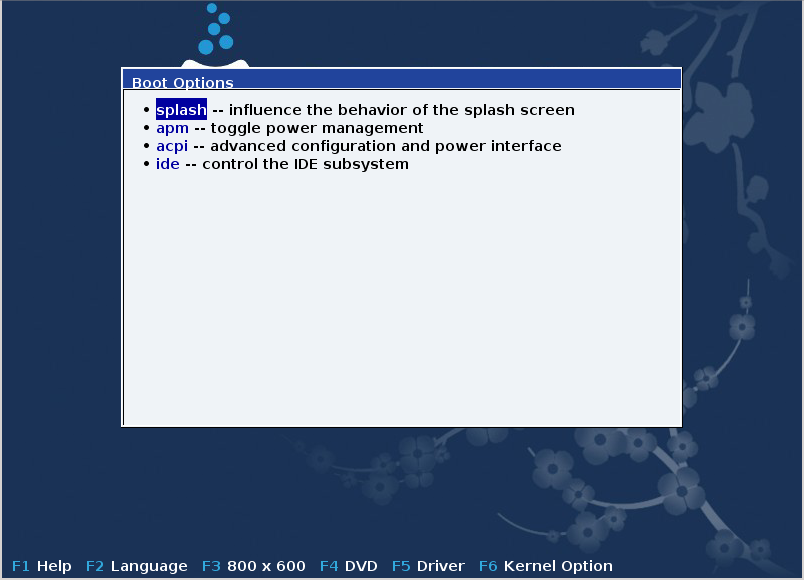
Podrobný prehľad o rozsahu možností. Stlačte Esc alebo zvoľte Návrat ku Zavádzacím Možnostiam pre návrat späť k zoznamu možností. Tieto možnosti môžu byť pridané ručne v riadku Možnosti zavedenia.

Poznámka
Nápoveda je preložená vo zvolenom jazyku s klávesou F2.
Pre viacej informácií o možnostiach kernelu na obstarožných a UEFI systémoch, pozrite: https://wiki.mageia.org/en/How_to_set_up_kernel_options
Tu je predvolená uvítacia obrazovka pri používaní inštalačného CD založeného na pripojení k sieti (obrazy Boot.iso alebo Boot-Nonfree.iso):
Nedovoľuje zmeniť jazyk, dostupné možnosti sú popísané na obrazovke. Pre viacej informácií o používaní inštalačného CD založeného na pripojení k sieti, pozrite Mageia Wiki
Varovanie
Rozloženie klávesnice je americké.
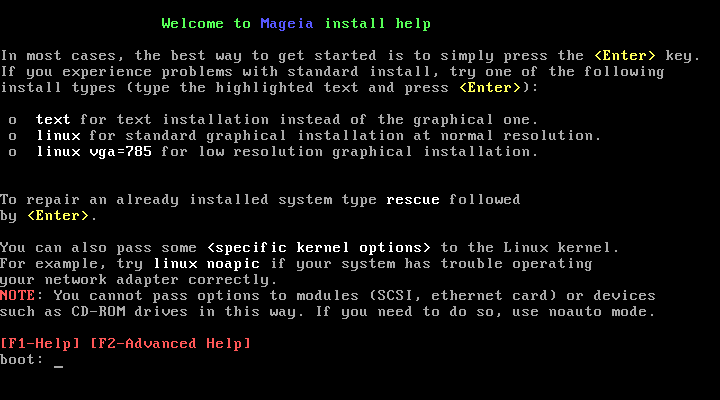
Proces inštalácie je rozdelený do viacerých krokov, ktoré je možno sledovať na bočnom paneli obrazovky.
Každý krok má jednu alebo viacero obrazoviek, ktoré tiež môžu mať tlačidlá so zvyčajne menej žiadanými extra možnosťami.
Väčšina obrazoviek má tlačidlá , ktoré dávajú bližšie vysvetlenia o aktuálnom kroku.
Poznámka
Ak sa niekde počas inštalácie rozhodnete ukončiť inštaláciu, je možný reštart, ale prosím premyslite si to dvakrát, skôr než toto spravíte. Keď raz už bola partícia naformátovaná alebo sa začali inštalovať aktualizácie, váš počítač už viac nie je v tom istom stave a jeho reštart by vás mohol celkom poľahky zanechať s nepoužiteľným systémom. Ak napriek tomuto ste si veľmi istí, že chcete reštartovať, choďte do textového terminálu súčasným stlačením troch kláves . Potom stlačte súčasne pre reštart.
Po počiatočnej obrazovke vám nenabehla obrazovka výberu jazyka. Toto sa môže stať s niektorými grafickými kartami a staršími systémami. Skúste použiť nízke rozlíšenie obrazovky napísaním
vgalov príkazovom riadku.Ak je hardvér veľmi starý, grafická inštalácia nemusí byť možná. V tomto prípade sa oplatí vyskúšať inštaláciu v textovom režime. Pre jej použitie stlačte ESC na prvej uvítacej obrazovke a potvrďte s ENTEROM. Bude vám ponúknutá čierna obrazovka so slovom "boot". Napíšte "text" a stlačte ENTER. Teraz pokračujte s inštaláciou v textovom režime.
Ak sa zdá, že systém mrzne počas inštalácie, môže to byť problém s detekciou
hardvéru. V tomto prípade môže byť obídená automatická detekcia hardvéru a
vykonaná neskôr. Ak chcete toto vyskúšať, napíšte noauto na
príkazovom riadku. Táto možnosť môže byť tiež skombinovaná aj s inými
možnosťami, ak je treba.
Toto bude zriedkavo potrebné, ale v niektorých prípadoch môže hardvér
nesprávne ohlásiť dostupnú RAM pamäť. Aby ste ju zadali ručne, môžete použiť
parameter mem=xxxM, kde xxx je správne množstvo pamäte RAM,
napr. mem=256M by znamenala 256MB RAM.
Ak ste konvertovali váš pevný disk zo "základného" formátu na "dynamický" formát v systéme Microsoft Windows, musíte vedieť, že je nemožné inštalovať Mageiu na tento disk. Pre návrat späť ku základnému disku, pozrite si dokumentáciu Microsoftu: http://msdn.microsoft.com/en-us/library/cc776315.aspx.


